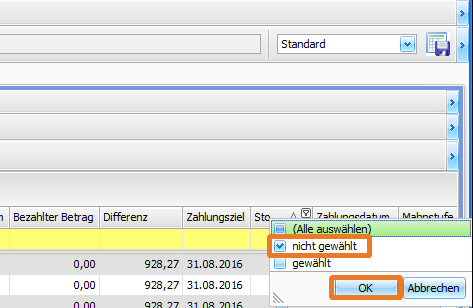Die Seite wurde neu angelegt: „Die Software hilft Ihnen Ihre offenen Posten zu überwachen und sofort eine aktuelle Aufstellung der noch nicht bezahlten Rechnungen anzuzeigen. == Schritt 1: Datumsfilter einstellen == Menüpunkt '''Abrechnung > Abrechnungsliste / Offene Posten''' '''Datumsfilter''' richtig einstellen (z.B. „Diese Woche“)“ |
Keine Bearbeitungszusammenfassung |
||
| Zeile 2: | Zeile 2: | ||
== Schritt 1: Datumsfilter einstellen == | == Schritt 1: Datumsfilter einstellen == | ||
'''Datumsfilter''' richtig einstellen (z.B. „Diese Woche“) | * Menüpunkt '''Abrechnung > Abrechnungsliste / Offene Posten''' | ||
* '''Datumsfilter''' richtig einstellen (z.B. „Diese Woche“) [[Datei:Übersicht offener Rechnungen 1702466784984.png]] | |||
== Schritt 2: Anzeige offener Rechnungen == | |||
* Klick auf die Schaltfläche '''Nur offene Rechnungen anzeigen''' | |||
* Es werden alle Abrechnungen berücksichtigt, die in der Spalte „'''Offener Betrag'''“ einen '''Wert ≠ 0,00 €''' besitzen | |||
== Schritt 3: Stornorechnungen ausblenden == | |||
* Da in dieser Übersicht auch alle Stornorechnung angezeigt werden, klicken Sie einfach in die Spaltenüberschrift der Spalte „'''Storniert'''“ auf den '''Filter''' und wählen dort den Eintrag „'''nicht gewählt'''“ aus | |||
[[Datei:Übersicht offener Rechnungen 1702466841785.png]] | |||
Version vom 13. Dezember 2023, 11:27 Uhr
Die Software hilft Ihnen Ihre offenen Posten zu überwachen und sofort eine aktuelle Aufstellung der noch nicht bezahlten Rechnungen anzuzeigen.
Schritt 1: Datumsfilter einstellen
- Menüpunkt Abrechnung > Abrechnungsliste / Offene Posten
- Datumsfilter richtig einstellen (z.B. „Diese Woche“)
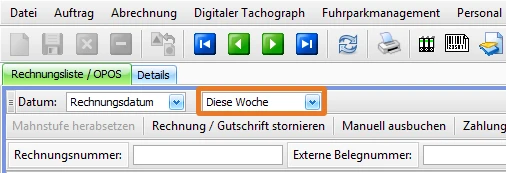
Schritt 2: Anzeige offener Rechnungen
- Klick auf die Schaltfläche Nur offene Rechnungen anzeigen
- Es werden alle Abrechnungen berücksichtigt, die in der Spalte „Offener Betrag“ einen Wert ≠ 0,00 € besitzen
Schritt 3: Stornorechnungen ausblenden
- Da in dieser Übersicht auch alle Stornorechnung angezeigt werden, klicken Sie einfach in die Spaltenüberschrift der Spalte „Storniert“ auf den Filter und wählen dort den Eintrag „nicht gewählt“ aus